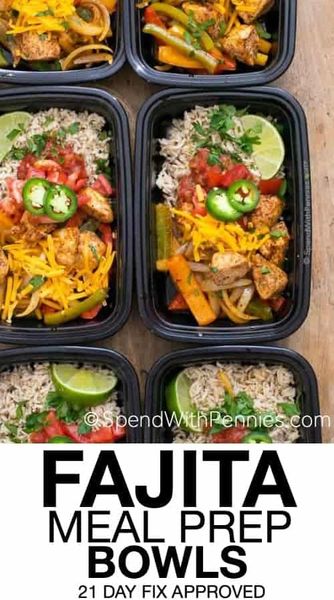یکی از مهمترین کارهایی که می توانید برای امنیت تلفن هوشمند خود انجام دهید ، استفاده از رمز عبور قفل صفحه است که بعضاً به آن کد عبور نیز گفته می شود. به این ترتیب ، در صورت گم شدن یا دزدیده شدن تلفن ، هیچ کس نمی تواند به اطلاعات یا داده های خصوصی شما دسترسی پیدا کند. پس چه اتفاقی می افتد اگر کد عبور خود را فراموش کنید و از تلفن هوشمند خود قفل شوید؟ این راه حل از سکویی به سکوی دیگر متفاوت است و ممکن است شامل بازنشانی کامل کارخانه باشد.
چگونه در ساحل ازدواج کنیم
رمز عبور iPhone iPhone فراموش شده
هنگام استفاده از رمز عبور صفحه قفل خود که شش بار پشت سر هم اشتباه وارد کنید ، هنگام استفاده از iPhone iPhone و همچنین در iPod touch و iPad ، از دستگاه قفل می شوید. صفحه نشان می دهد که 'iPhone غیرفعال است' ، و شما باید یک مدت زمان صبر کنید تا دوباره امتحان کنید.
مقالات مرتبط- چگونه تلفن همراه خود را مجدداً تنظیم کنیم
- تلفن من کجاست؟ چگونه تلفن همراه گمشده خود را پیدا کنیم
- چگونه قفل تلفن همراه را باز کنیم
اگر رمز عبور خود را فراموش کرده اید ، راهی برای دور زدن آن برای دسترسی به تلفن وجود ندارد. شما راهی برای پاک کردن و راه اندازی مجدد آیفون خود ندارید. در آن زمان ، می توانید از نسخه پشتیبان تهیه کنید تا برنامه ها ، داده ها و تنظیمات خود را بازیابی کنید. این را می توان از طریق iTunes ، iCloud یا حالت بازیابی انجام داد.
برای پاک کردن و بازیابی از iTunes استفاده کنید
اگر آیفون خود را با استفاده از iTunes در رایانه خود همگام سازی کرده اید ، می توانید از نرم افزار دسک تاپ برای پاک کردن و بازیابی آیفون خود استفاده کنید.
- با استفاده از کابل USB آیفون را به رایانه وصل کنید. این باید رایانه ای باشد که در آن با آیفون همگام سازی شده اید.
- اگر iTunes به خودی خود باز نمی شود ، آن را باز کنید.
- اگر iTunes رمز عبور قفل صفحه را درخواست کند ، نمی توانید از این روش در این رایانه استفاده کنید. یا رایانه دیگری را که این آیفون همگام سازی شده است امتحان کنید یا حالت بازیابی را امتحان کنید (توضیح داده شده در زیر).
- اگر iTunes این کار را به صورت خودکار انجام ندهد ، iTunes را مجبور به همگام سازی کنید. این یک نسخه پشتیبان تهیه می کند.
- پس از پایان همگام سازی ، بر روی دکمه 'بازیابی آیفون' کلیک کنید.
- در صورت درخواست 'بازیابی آیفون از پشتیبان گیری iTunes' را انتخاب کنید.
- آخرین نسخه پشتیبان را در iTunes انتخاب کنید.
- وقتی آیفون بازیابی شد ، می توانید رمز عبور جدیدی تنظیم کنید.
پاک کردن آیفون با iCloud
برای استفاده از روش iCloud برای پاک کردن و بازیابی iPhone ، ویژگی Find My iPhone باید در iCloud فعال باشد.
- یک مرورگر وب در رایانه خود باز کنید.
- هدایت به icloud.com/ پیدا کنید .
- در صورت نیاز با اعتبار iCloud وارد سیستم شوید.
- روی 'همه دستگاهها' در نزدیکی قسمت بالا کلیک کنید و iPhone خود را از لیست نتیجه انتخاب کنید.
- 'پاک کردن (نام دستگاه)' را انتخاب کنید. این اطلاعات شخصی ، از جمله رمز عبور صفحه قفل ، را از iPhone پاک می کند.
- پس از اتمام مراحل پاک کردن ، از دستیار iOS Setup برای بازگرداندن نسخه پشتیبان تهیه شده از iCloud و تنظیم رمز عبور جدید استفاده کنید.
حالت بازیابی دسترسی
اگر نمی توانید از هر دو روش قبلی استفاده کنید ، ممکن است لازم باشد از حالت بازیابی در iPhone خود استفاده کنید. همچنین داده های شخصی و رمز عبور قفل صفحه شما پاک می شود ، که باعث بازگرداندن تنظیمات اصلی آیفون می شود.
- اطمینان حاصل کنید که iPhone شما به هیچ کابل یا اسکله متصل نیست.
- با نگه داشتن دکمه خواب / بیدار کردن و انجام حرکت 'اسلاید برای خاموش کردن' ، آیفون را خاموش کنید.
- در حالی که دکمه 'Home' iPhone خود را پایین نگه داشته اید ، آن را با استفاده از کابل USB به رایانه خود متصل کنید. دکمه صفحه اصلی را نگه دارید.
- وقتی آیفون به رایانه متصل است ، باید به طور خودکار روشن شود. اگر اینگونه نیست ، دکمه خواب / بیدار را نگه دارید تا روشن شود (در حالی که هنوز دکمه صفحه اصلی را پایین نگه داشته اید).
- وقتی صفحه اتصال به iTunes ظاهر شد ، دکمه Home را رها کنید.
- اگر iTunes به طور خودکار راه اندازی نشد ، آن را باز کنید.
- iTunes باید نشان دهد که دستگاهی را در حالت بازیابی شناسایی کرده است.
- تأیید را کلیک کنید و iPhone خود را بازیابی کنید.
رمز عبور Google Android فراموش شده
برخلاف iPhone iPhone ، اگر تلفن قفل خود را فراموش کرده باشید بدون نیاز به بازنشانی به تنظیمات کارخانه و بازیابی نسخه پشتیبان ، تلفن های هوشمند مجهز به Google Android ممکن است این گزینه را داشته باشند که صفحه قفل را دور بزنید.
شخصیت یک ثور است
با ورود به سیستم Google ، صفحه های قفل را دور بزنید
با استفاده از دستگاه های دارای Android 4.4 KitKat و امکان بازنشانی رمز ورود صفحه قفل با استفاده از اطلاعات ورود به سیستم Google. این فقط در صورت استفاده از الگوی صفحه قفل در دسترس است و نه در صورت استفاده از پین یا رمز عبور.
- پنج بار پشت سر هم الگوی صفحه قفل اشتباه وارد کنید ، اطمینان حاصل کنید که هر تلاش نادرست شامل عبور از حداقل چهار نقطه است.
- روی 'الگوی فراموش شده' بدست آمده ضربه بزنید. دکمه نزدیک پایین صفحه.
- با استفاده از حساب Google خود قفل تلفن خود را انتخاب کنید.
- نام کاربری Google خود (آدرس ایمیل کامل ، از جمله @ gmail.com) و رمز ورود خود را وارد کنید. روی دکمه 'ورود به سیستم' ضربه بزنید.
- سپس برای تنظیم الگوی صفحه قفل ، پین یا رمز ورود به صفحه تنظیمات باز کردن قفل صفحه هدایت خواهید شد.
مدیر دستگاه Android
اگر تلفن هوشمند خود را با آن پیکربندی کرده اید مدیر دستگاه Android ، اگر کد عبور صفحه قفل خود را فراموش کنید ، حداقل دو گزینه دیگر برای بررسی دارید. اگر از پین یا گذرواژه استفاده کرده باشید ، این کار می کند.
مدیر دستگاه Android می تواند برای تنظیم گذرواژه موقت استفاده شود.
- رایانه خود را روشن کنید و یک مرورگر وب باز کنید.
- به http://www.google.com/android/devicemanager بروید
- با استفاده از همان حساب Google که با تلفن هوشمند شما مرتبط است وارد شوید.
- تلفن هوشمند خود را از لیست ارائه شده دستگاه ها انتخاب کنید.
- روی دکمه 'قفل' کلیک کنید.
- گذرواژه موقت را وارد کرده و تأیید کنید. قسمتهای پیام بازیابی و شماره تلفن اختیاری هستند و نیازی به پر کردن ندارند.
- روی دکمه 'قفل' کلیک کنید.
- با فرض اینکه تلفن شما به اینترنت متصل است ، اکنون باید یک قسمت رمز عبور جدید وجود داشته باشد که در صفحه نمایش آن ظاهر شود.
- رمز ورود موقت خود را اینجا وارد کنید. سپس تلفن شما باید قفل را باز کند.
- به صفحه تنظیمات باز کردن قفل صفحه بازگردید تا الگوی صفحه قفل ، رمز ورود یا پین جدید ایجاد کنید.
مدیر دستگاه Android همچنین می تواند برای پاک کردن و تنظیم مجدد تلفن هوشمند شما از راه دور استفاده شود.
-
در رایانه خود به http://www.google.com/android/devicemanager بروید.
-
با استفاده از اطلاعات گوگل وارد شوید.
-
اگر تلفن هوشمند خود را از قبل انتخاب نکرده اید ، از لیست دستگاه ها انتخاب کنید.
-
روی دکمه 'پاک کردن' کلیک کنید.
سنت هدیه دادن در کریسمس
-
تأیید کنید که می خواهید این دستگاه را پاک کنید و تنظیمات اصلی کارخانه آن را بازیابی کنید.
-
توجه داشته باشید که با این کار تمام اطلاعات شخصی و برنامه های شما از تلفن پاک می شود.
دستگاه های معتبر Android
گوگل با Android 5.0 Lollipop ویژگی جدیدی را با نام Trusted Devices معرفی کرد. این قابلیت با برنامه های شخص ثالث مانند Smart Unlock برای تلفن های هوشمندی که در نسخه های قدیمی Android کار می کنند تقلید شده است. اگر یک دستگاه بلوتوث را پیکربندی کرده اید که به عنوان 'دستگاه مورد اعتماد' در تلفن هوشمند شما شامل شود ، مانند هدست بدون هندزفری یا ساعت هوشمند ، وقتی این دستگاه با تلفن شما جفت شود ، می توانید صفحه قفل را دور بزنید .
- تلفن Android خود را بیدار کنید تا صفحه قفل نمایش داده شود.
- اگر قبلاً این کار را نکرده اید ، بلوتوث را روشن کنید. با دو بار انگشت به پایین از بالای صفحه ، می توانید به این سیستم عامل Android 5.0 Lollipop دسترسی پیدا کنید.
- دستگاه بلوتوث را که بخشی از لیست دستگاه های معتمد است روشن کنید.
- منتظر بمانید تا دستگاه بلوتوث با تلفن شما جفت شود. از منوی تنظیمات مینی بلوتوث که از مرحله شماره 2 قابل مشاهده است ، می توانید به منوی کشویی دستگاه های موجود دسترسی پیدا کنید. در کنار کلمه 'Bluetooth' یک پیکان رو به پایین قرار دارد.
- وقتی دستگاه با موفقیت متصل شد ، باید بتوانید به راحتی انگشت خود را برای باز کردن قفل صفحه باز کنید.
این روش دسترسی به تلفن شما را بازیابی می کند ، اما رمز عبور قفل صفحه را دوباره تنظیم نمی کند. اگر به صفحه تنظیمات باز کردن قفل صفحه بروید ، برای تنظیم رمز عبور جدید همچنان باید کد عبور فعلی خود را وارد کنید.
برنامه باز کردن قفل برای دستگاه های قدیمی تر
تلفن های هوشمند قابل استفاده در نسخه های قدیمی اندروید می توانند از یک روزنه برای دور زدن صفحه قفل استفاده کنند. این در دستگاههایی که روی Android 4.1 به بالا کار می کنند کار نمی کند. این برنامه Screen Reset نام دارد و می توان آن را با کمی بیش از 4.00 دلار از فروشگاه Google Play خریداری کرد.
- مطمئن شوید تلفن شما به کابل یا پایه شارژ متصل نیست.
- وارد شوید فروشگاه Google Play را از رایانه خود استفاده کنید و برنامه Screen Lock Bypass Pro را خریداری کنید.
- برای نصب برنامه در دستگاه مورد نظر ، از لیست گزینه ها انتخاب کنید.
- منتظر بمانید تا نصب برنامه به تلفن شما رانده شود و به پایان برسد.
- تلفن خود را به یک شارژر متصل کنید. این ویژگی بای پس را فعال می کند.
- روی دکمه 'فعال سازی' در تلفن خود کلیک کنید. این رمز عبور صفحه قفل را بازنشانی می کند.
حالت بازیابی
در صورت عدم موفقیت در سایر موارد ، ممکن است نیاز به بازنشانی کامل کارخانه داشته باشید. از آنجا که بدون عبور از صفحه قفل نمی توانید به صفحه تنظیمات عادی دسترسی پیدا کنید ، باید از آنچه به عنوان حالت بازیابی شناخته می شود استفاده کنید. این یک جایگزین برای روش با استفاده از مدیر دستگاه Android است که در بالا توضیح داده شده است.
دستگاه های مختلف با روش های کمی متفاوت به حالت بازیابی دسترسی می یابند. با این حال ، همه آنها شامل برق روی تلفن هستند در حالی که ترکیبی از دکمه های خانه ، روشنایی ، افزایش صدا و / یا کاهش صدا را در اختیار دارید. در مورد بیشتر گوشی های گلکسی سامسونگ ، این کار با نگه داشتن همزمان دکمه های Volume Up ، Home و Power هنگام روشن بودن تلفن انجام می شود. کتابچه راهنمای کاربر یا صفحه پشتیبانی سازنده برای مشخصات دستگاه شما.
هنگامی که حالت بازیابی در حال اجرا است:
قد متوسط برای یک زن 16 ساله
- با استفاده از دکمه های افزایش / کاهش صدا ، انتخاب هایلایت شده را به 'پاک کردن داده / بازنشانی به کارخانه' منتقل کنید.
- با فشار دادن دکمه روشن / خاموش این گزینه را انتخاب کنید.
- تأیید کنید که می خواهید تلفن خود را به صورت کارخانه تنظیم کنید.
- صبر کنید تا روند بازنشانی به پایان برسد. این کار ممکن است چند دقیقه طول بکشد.
- با این کار تلفن شما به تنظیمات کارخانه برگردانده می شود و تمام داده ها و برنامه های شخصی شما از جمله رمز عبور صفحه قفل پاک می شود.
نکات و توصیه های عمومی
پین صفحه قفل ، رمز ورود ، الگوی قفل یا رمز عبور به یک دلیل وجود دارد. این مکان برای محافظت در برابر دسترسی غیرمجاز به تلفن ، برنامه ها و داده های شخصی شما وجود دارد. به همین دلیل رمزهای عبور عمومی وجود ندارد زیرا این یک خطر امنیتی قابل توجه است.
علاوه بر رویه های توضیح داده شده در بالا ، چندین نکته و راهنمای دیگر نیز وجود دارد که باید بخاطر بسپارید.
- همیشه در صورت نیاز به انجام تنظیم مجدد کارخانه ، از اطلاعات شخصی خود پشتیبان تهیه کنید. با این کار بازیابی اطلاعات شخصی و بازیابی مجدد تلفن به حالت دلخواه بسیار آسان تر می شود. در حالی که آیفون ها می توانند از اطلاعات iTunes یا iCloud پشتیبان تهیه کنند ، Android از عملکرد پشتیبان و بازیابی یکپارچه Google برخوردار است.
- رمز عبوری را انتخاب کنید که حدس آن برای غریبه ها دشوار است ، اما به خاطر سپردن آن برای شما آسان است.
- مطمئن شوید تلفن Android شما با Android Device Manager پیکربندی شده است.
- در صورت تردید ، با تیم پشتیبانی فنی سازنده تلفن ، شرکت مخابراتی بی سیم یا هر دو تماس بگیرید.
مراقب باشید که تلفن خود را آجر نکنید!
فراموش کردن رمز عبور در تلفن شما ممکن است ناامیدکننده باشد ، اما مهم است که با تلاش های نادرست بیش از حد برای حدس زدن آن زیاد حسادت نکنید. بسته به تنظیمات امنیتی دستگاه شما ، این ممکن است تلفن شما را 'آجر' کند و آن را کاملاً بی فایده کند. حتی ممکن است نتوانید تنظیم مجدد کارخانه را روی آن انجام دهید. همچنین هنگام انجام تنظیم مجدد کارخانه ، مطمئن شوید تلفن کاملاً شارژ شده و یا به شارژر متصل است. اگر در هنگام بازنشانی یا بازیابی شارژ تلفن تمام شود ، در نتیجه می تواند 'آجر' شود. مراقب باش؛ اگر از کاری که انجام می دهید مطمئن نیستید ، به دنبال کمک متخصص باشید.